문서의 초벌구이 작업
지난 시간엔 간단한 레이아웃을 작성하였고 그에 대한 일반적인 작성원칙을 여러장의 슬라이드를 보여드리며 설명한바 있습니다. 오늘은 우리가 지금까지 기획했던 내용들을 슬라이드상에 처음부터 끝까지 펼쳐놓고 전체 문서의 밸런스를 조감해 보기로 하겠습니다. 오늘로서 드디어 초안이 나오는 것이죠.
이야기의 구조 : 영화감독과 관객
두번째 시간인 ‘문서작성의 전단계’에서 자료를 수집하고 이들을 모두 모아 하나의 이야기 덩어리가 되도록 작업했던 사실을 떠올려 보기 바랍니다. 그 시간에 저는 집요하도록 이야기의 ‘구조’에 집착을 했었죠.
우리의 문서는 한편의 영화와 같아서 원작의 내용이 아무리 좋은들 그것을 한정된 지면에 설득력있게 펼쳐놓지 못하면 관객의 호응을 받을 수 없게 됩니다. 주인공이 억울하게 당할때 관객역시 억울함을 느껴야 하고 분노하는 장면에서는 관객역시 분노하는 것이 감독이 의도한바겠죠.
가끔 저는 영화가 지루하고 정말 못봐주겠다고 느끼면 중간에 자리를 박차고 나가버리기도 하는데 이건 문서를 보는 사람 역시 똑같습니다.
문서 역시 높낮이와 리듬, 단락간의 연결성, 논리성, 설득력을 모두 갖추어야 합니다. 철저하게 관객의 눈높이에서 이야기를 먼저 설계하란 것이죠. 제가 과거에 작성한 두가지의 예를 보도록 하겠습니다.

전체슬라이드의 구성
첫번째 예는 CEO들을 대상으로 했던 IT전략에 대한 프리젠테이션이었습니다. <그림1>의 왼쪽은 실제 모든 슬라이드를 펼쳐놓은 모습으로 총 27개 슬라이드로 구성되어 있습니다. 실제내용은 표지와 마지막 슬라이드를 제외하고 25쪽이었는데 그림상으로는 다섯줄이지만 총 3개 단원으로 구성되어 있고 첫 세줄이 첫단원을 이루고 있습니다.
<그림 1>의 오른쪽은 첫단원의 14개 슬라이드가 어떻게 구성되어 있는지를 보여줍니다. 자세히 보면 14개 슬라이드가 각각 네가지의 크기로 되어있고 그 위아래에 주요 키워드들과 강조해야 하는 사항들이 적혀있습니다. 가장 큰 슬라이드가 두장인데 여기에 1단원의 키워드가 각각 하나씩 들어있고 나머지 작은 슬라이드들은 모두 이 두장의 슬라이드를 위한 조연역할을 수행하고 있습니다. 처음부터 끝까지 문서는 앞뒤의 맥락을 감안해서 작성되었고 중반부에 등장할 키워드에 관객이 공감할 수 있도록 앞부분에 많은 장치들을 만들어 둔 상태입니다.

전체 이야기의 8단계구조
두번째 예는 실제 슬라이드들의 구성이 아니라 복잡하고 방대한 문서를 이해시키기 위한 문서의 구성체계를 서두에 설명하는 슬라이드들입니다. 인터넷비즈니스 1위달성을 위해 경쟁사WEB Site의 구성요소들을 여러개의 부문과 요소로 나눈뒤, 냉정하게 각 부문별 Best를 선정하여 우리회사와의 Gap을 파악하고, 그 요소들에 하나하나 투자하여 전부문에 걸쳐 경쟁우위를 달성하겠다는 모델이었습니다.
<그림2>의 왼쪽을 보면 8단계에 걸쳐 수십개의 요소로 구성된 기존 큐브형태를 새로운 색깔의 큐브로 재조합하여 탈바꿈시키는 과정이 나오고 오른쪽 그림은 4단계의 3개 경쟁사의 각 부문별 경쟁력을 큐브의 컬러로 표시하여 비교한 모습입니다.
이렇게 이야기를 구조화 시키는 방법은 그리 쉽지 않습니다. 정말 생각을 많이 해야하고 아이디어를 쥐어짜내야 하죠. 오늘 제가 자주 사용하는 간단한 방법을 하나 알려드리기로 하겠습니다.
이야기 구조화 : 허들뛰어넘기
저는 이야기의 구조를 구상할 때 허들경기를 생각합니다. 아래 그림과 같이 말이죠. 문서를 통해 누군가를 설득하면서 크게 의사결정을 하거나 짚고 넘어가야할 것이 무엇인지를 허들이라는 것으로 추상화 한 것입니다.
 <그림3> 문서설계는 허들경기와 같다
<그림3> 문서설계는 허들경기와 같다우리는 ‘시스템보안 중장기 Roadmap’이란 예제를 가지고 계속 작업중이었는데 이것을 가지고 허들경기의 예를 들어보기로 하겠습니다. 우리는 지난 시간까지 1.개요-2.현황및 대응방향-3.대안평가-4.예산 및 일정의 4개단원으로 시나리오를 짜고 정보들을 수집해 왔습니다.
그 과정을 통해 보고를 받는 경영진이 크게 3가지 정도를 머리속에 기억하고 공감한다면 이번 보고가 성공적일 수 있을 것으로 생각되는군요. 첫번째는 이번 사건의 재발가능성이 높다는 것이고, 두번째는 재발시 피해규모가 크다는 것, 세번째는 시스템적인 대응방안이 시급하게 필요하다는 것입니다. 이 세가지에 대해서만 공감하고 제가 설득할 수 있다면 보고서 후반부에 나올 솔루션 구매나 선정등은 대수롭지않게 넘어갈 수 있을 것 같습니다. 그렇다면 위의 세가지 사항이 각각의 허들이 되는 것이고 문서는 이들 세개의 허들을 넘는데 집중해야 합니다.
첫번째 허들은 사건의 재발가능성이 높다는 것을 강조하고 있으며 경영진이 이에 대해 공감하고 추가적인 위험성에 대해 더 알고 싶어 하도록 하는 것이 목적입니다. ‘1.개요’단원이 이 역할을 하고있으며 2단원에서 이어질 위험성에 대한 내용으로 자연스럽게 이어지게 하는 것이 관건입니다..
 <그림4> 첫번째 허들 : 문제의 제기
<그림4> 첫번째 허들 : 문제의 제기두번째 허들은 ‘충격’을 주고자 의도했습니다. 즉, 상황재발시의 위험성과 가능성을 구체적인 숫자로 언급하므로써 보고서를 보는 사람으로 하여금 이에 대한 대책수립이 시급하다는 생각을 가지게끔 하려는 목적입니다. 물론 이 두번째 허들을 넘으면 막바로 나오게 될 내용은 ‘그 대책’에 관한 것이 됩니다. 허들은 모두 이어져 있다는 것을 명심하시기 바랍니다.
 <그림5> 두번째 허들 : 충격요법
<그림5> 두번째 허들 : 충격요법
마지막 허들은 실제로 대책을 내놓는 것입니다. 두번째 허들의 예상피해액이 경영진의 머리속에 멤돌고 있다는 것을 염두해두기 바랍니다. 보안솔루션에 투자하는 것이 앞으로의 위험성에 비해 낫다는 것을 2단원의 후반부나 3단원의 첫머리에 먼저 선언하는 것이 나을 것 같습니다.
 <그림6> 세번째 허들 : 대안수립
<그림6> 세번째 허들 : 대안수립 아마 내용이 설득력있었다면 경영진은 대부분 위험을 감수하는 방법보다는 솔루션을 도입하여 위험을 사전에 차단하기 위한 의사결정을 자연스럽게 내릴 수 있을 겁니다.
아마 내용이 설득력있었다면 경영진은 대부분 위험을 감수하는 방법보다는 솔루션을 도입하여 위험을 사전에 차단하기 위한 의사결정을 자연스럽게 내릴 수 있을 겁니다.
문서로 보자면 중반부 정도를 지날 무렵에 경영진(관객)이 주요 의사결정을 머리속에서 내리고 있어야 합니다. 후반부의 실제 솔루션 비교선정이나 세부적인 가격,기능비교, 일정등은 아마도 문제없이 지나갈 수 있을 듯 하군요.
허들을 설계할때는 이와 같이 철저하게 관객의 반응을 예상하고 내용을 구성해야 합니다. 그리고 관객이 모든 허들에 대해 기억할 수 있도록 허들의 갯수 역시 최대한 줄여야 함은 물론이죠. 위의 예제는 결코 모범답안이어서 제시한 것이 아닙니다. 다만 이를 통해 여러분들이 힌트를 얻기 바랄뿐이죠. 이상이 대략적인 이야기 전개방향이었습니다.
초벌구이 : 슬라이드 전개하기
두번째 시간에 설명한 MS-Word로 작성된 시나리오를 가지고 지난시간에 작성한 레이아웃을 이용해서 초안을 늘어놓아보겠습니다.
왼쪽 그림의 시나리오는 이후에 계속 보강작업을 거친 것입니다. 내용을 보면 각 단원마다 몇장의 슬라이드로 표현될 것인지와 각 슬라이드의 타이틀, 내용의 개요수준까지 작성되었습니다. 물론 더 상세한 내용들은 별도의 폴더에 알아보기 쉽도록 따로 모아 놓은 상태입니다.
1단계 작업은 간단합니다. 표지, 제목, 간지, 내용 순서대로 시나리오에서 구상한 대로 빈 슬라이드를 만들어 주욱 늘어 놓는것입니다.
그리고 나서 위에서 설계한 세개의 허들이 어디쯤 들어가게 될지 예상해 보시기 바랍니다. 보통 허들 하나는 하나의 슬라이드가 되며 그것이 전체 문서의 가장 핵심적인 슬라이드가 됩니다.
아래의 <그림7>이 실제 빈 슬라이드를 늘어놓은 모습입니다. 총 23개 슬라이드로 구성이 되었고 8,13,14번 슬라이드가 세개의 허들 슬라이드입니다. 이렇게 늘어놓고 보면 특정 단원에 너무 많은 내용이 들어가 있다던가 하는 점을 집어 낼수 있습니다. 이 작업을 통해 그러한 비대한 단원들을 분리하기도 하죠. 이미 모두 작성된 슬라이드를 조정하는 것보다 이런 예비단계를 거치는 것이 경험적으로도 더 효율적이었습니다.
 <그림7> 1단계작업 : 슬라이드 늘어놓기
<그림7> 1단계작업 : 슬라이드 늘어놓기제 생각에 위와 같은 모양새와 분량정도면 적당해 보입니다. 관객에 대한 설득은 실질적으로 2단원에서 모두 끝나게 되겠고 나머지 3,4단원은 결론이 이미 내려진 상태에서 주욱 읽어 내려갈 수 있는 후속절차가 되겠습니다.
2 단계 작업은 시나리오에 적어두었던 내용을 빈 슬라이드에 거의 그대로 옮겨 적는 것입니다. 자세한 내용은 아직 들어가지 않았지만 우리는 머리속으로 어떤것이 들어갈지 구상은 해둔상태죠. 실제로 이렇게 슬라이드에 옮겨보면 두장으로 분리해야 할 일도 생기고 합쳐야 할 경우도 생기게됩니다.
그럼 ‘1.개요’ 단원의 초안을 실제로 작성해보겠습니다. 이것도 정말 간단합니다. 아래 연속적으로 제시한 4장의 슬라이드 <그림8>~ <그림11>을 시나리오와 비교해가면서 검토해보시죠. 시나리오에서추가된 부분은 헤드라인 메시지 정도입니다.
 <그림8> 개요: 1.1 현상
<그림8> 개요: 1.1 현상
 <그림9> 개요: 1.2 원인
<그림9> 개요: 1.2 원인
 <그림10> 개요: 1.3 조치사항
<그림10> 개요: 1.3 조치사항
 <그림11> 개요: 1.4 문제점 및 시사점
<그림11> 개요: 1.4 문제점 및 시사점
아직 직접적으로 다가오는 느낌은 미약하지만 전체적으로 초벌, 재벌구이를 하면서 한장한장 완성시키 보다는 전체를 한꺼번에 완성시킨다는 생각을 하시기 바랍니다.
이 단계부터는 시나리오는 버리고 보강되는 내용을 초안의 각 슬라이드에 막바로 삽입하십시오. 그 형태가 단순한 메모형태이든 완성된 형태의 표나 그림이든 상관없습니다.
헤드라인 연결하기
앞 뒤의 내용이 논리적으로 단단하게 연결되게 하는 또하나의 팁이 있습니다. 저는 논리적인 내용의연결에 대해 나름대로의 원칙들을 가지고 있는데 그것중 하나가 헤드라인 메시지의 연결입니다. 아래 <그림12>와 같이 각 슬라이드의 헤드라인 메시지를 서로 연결하면 한두페이지의 말이되는 짧은 이야기가 되도록 말이죠.
앞뒤 문맥이 제대로 소통되는지 유의하고 우리가 넘으려는 허들의 키메시지가 제대로 강조되는지도 염두해 두어야 합니다. 헤드라인 메시지를 모두 연결한 A4 1-2장 정도의 요약보고서만으로 전체적인 문서의 맥을 파악할 수 있다면 그것은 성공입니다.
 <그림12> 헤드라인을 연결하여 짧은 에세이 만들기
<그림12> 헤드라인을 연결하여 짧은 에세이 만들기
물론 헤드라인 메시지는 1-2줄로 슬라이드 한장을 요약하는 역할을 하므로 헤드라인 메시지에 맞게 세부내용도 구성되어야 하겠고 그 때문에 전체 세부내용까지 강하게 결속되는 효과를 가지게됩니다.
이제 전체 초안이 위와 같은 방법으로 전개가 되었고 헤드라인도 모두 작성되었으면 이 초벌구이 작업을 반복적으로 리뷰하면서 내용을 다듬어 나가기 바랍니다. 파워포인트 블루스 연재 내내 계속 반복하여 강조하는 ‘이야기의 구조’를 염두하면서 말입니다.
세부적인 다듬기가 끝났다면 비록 슬라이드의 모습은 절반도 완성되지 않은것으로 보여져도 실제로는 80%이상의 공정이 마무리 된 겁니다.
다음시간에는 전체 문서를 완전하게 완성해 보기로하겠습니다.
※ 안철수 연구소에 실린 글보기 : 어투와 내용이 약간 다를수 있습니다. 블로그에 올린 글은 소위말하는 감독판이죠 ^^
※ 지난연재보기
1. 파워포인트를 애용하는 우리나라 직장인들의 현실
2. 문서작성은 요리와 같다. 당신은 요리사이다
3. Layout : 간단한 것이 아름답다.
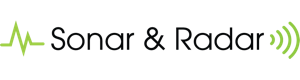
보면 볼 수록 어렵다…
논리적으로 서로 연결을 해야 한다는거..간과하고 문서를 만들었던 내용인 것 같애..
물론 앞뒤의 말이 이어질 수 있도록은 작성을 했지만, 더 많은 생각을 하면서 논리적인 연결을 찾아가며 작성을 해야겠다..
아래 글들의(지난연재보기) link가 제대로 되었는지 함 봐봐. 내 컴이 문제인지 3개 중 하나만(Layout)만 해당 페이지로 이동을 하고 나머진 그냥 최신 글들로 이동을 하던데..
논리성에 80%는 투자해도 무방하다고 하겠지… ^^
여기 쥔장이 많이 바쁜가봐..ㅎㅎ
마지막 날까지 바쁘구나~
demitrio님 귀중한 정보 잘 보고있습니다.
질문이 하나 있는데요, MS에서 다운받은 인물클립은 대체로 왼쪽을 향하고 있던데요. 편의상 좌향인물이라고 해보겠습니다. 그림 4와 같이 우향 인물이 필요하여 좌향인물을 드래그해서 뒤집어 보았는데요 그럴 경우 그림이 뭉개지면서 해상도가 많이 떨어지더라고요 , 그림 4와 같이 어떻게 깨끗한 우향인물을 만드신 건지요?
감사합니다 ^^ 드래그해서 뒤집지 마시고 그리기툴바에서 회전 또는 대칭>좌우대칭 기능을 이용해 보시기 바랍니다. 위에서 나온 그림같은 경우 뭉개지는것이 없이 깨끗하게 뒤집힙니다~
프레젠테이션이 산으로 가지 않고 내용들이 단단히 연결되기 위해서는 초벌구이를 잘 해야겠군요. 만들때 대충대충 넘어갔었는데, 많이 배우게 됩니다.
잘 봤습니다.
감사합니다~ 사실 초벌구이때 거의 모든것들이 죄다 결정되죠. 실제 작성하는 것은 내용만 완성되면 금방한답니다